Kemas kini Nama Pengguna Overwatch 2 anda: Panduan Komprehensif
Nama Overwatch 2 anda adalah lebih daripada sekadar nama samaran; Ini identiti dalam talian anda. Panduan ini memperincikan bagaimana untuk menukar battletag (PC dan cross-platform) atau konsol Gamertag/PSN ID (konsol dengan dilumpuhkan silang bermain).
Jadual Kandungan
- Bolehkah saya menukar nama saya dalam Overwatch 2?
- Cara menukar nama anda dalam Overwatch 2
- Menukar nama anda di PC
- Menukar nama anda di xbox
- Menukar nama anda di PlayStation
- Cadangan akhir
Bolehkah saya menukar nama saya dalam Overwatch 2?
Ya! Menukar nama anda adalah mudah, walaupun kaedah bergantung pada platform dan tetapan silang anda.
Cara menukar nama anda dalam Overwatch 2
Nama dalam permainan anda terikat dengan akaun Battle.net anda (Battletag).
Pertimbangan utama:
- Nama Percuma Perubahan: Anda mendapat satu perubahan battletag percuma.
- Perubahan Nama Berbayar: Perubahan seterusnya menanggung bayaran (kira -kira $ 10 USD; periksa harga rantau anda di kedai Battle.net).
- Main Cross-Platform: Jika diaktifkan, gunakan kaedah PC. Jika dilumpuhkan, gunakan tetapan konsol anda.
Menukar nama anda di PC (atau konsol dengan main rentas platform)
-
Lawati laman web Battle.net rasmi dan log masuk.
-
Klik Nama Pengguna semasa anda (atas kanan).
-
Pilih "Tetapan Akaun."
-
Cari Battletag anda dan klik ikon pensil "kemas kini" biru.
-
Masukkan Battletag baru anda (mematuhi dasar penamaan Blizzard).
-
Klik "Tukar Battletag anda."
 IMGP%
IMGP%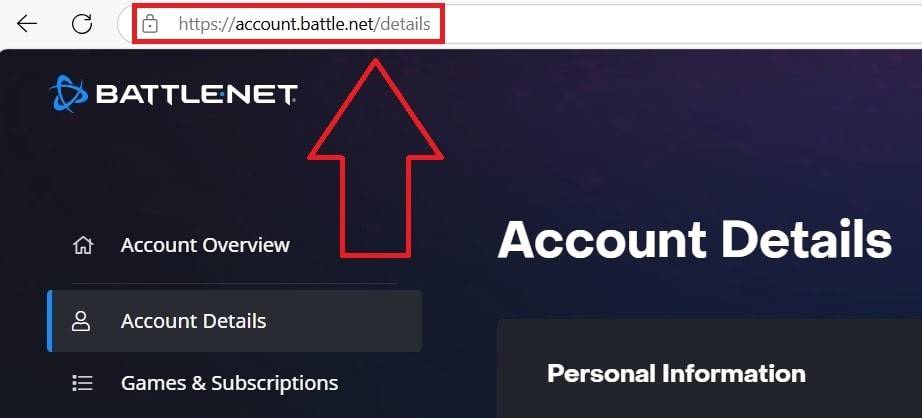 IMGP%
IMGP%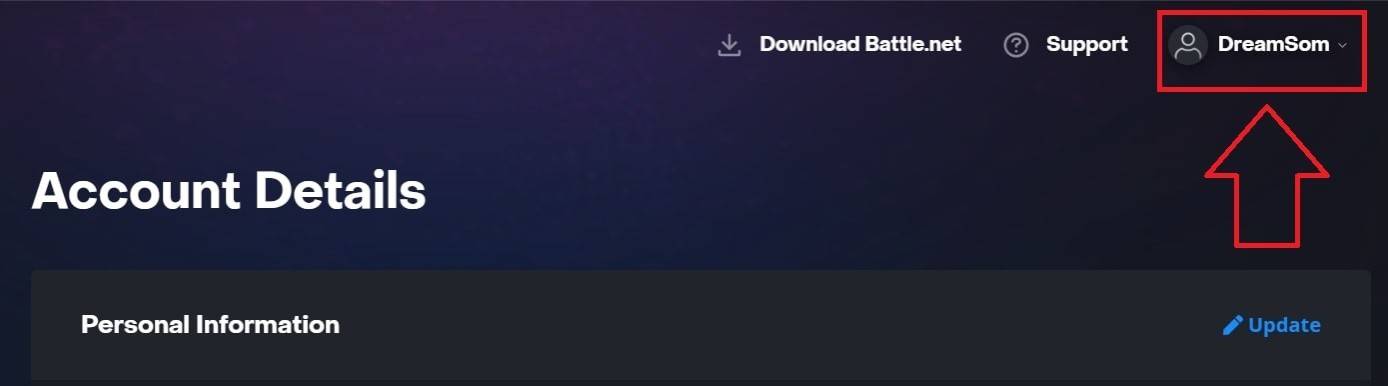
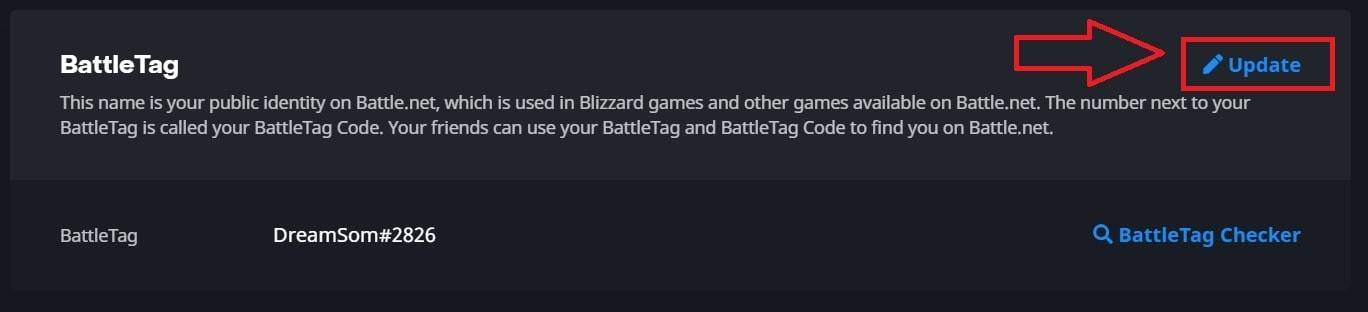
PENTING: Kemas kini mungkin mengambil masa sehingga 24 jam untuk mencerminkan semua platform.
Menukar Nama Anda di Xbox (bermain silang platform dilumpuhkan)
- Tekan butang Xbox.
- Pergi ke "Profil & Sistem," kemudian pilih profil anda.
- Pilih "profil saya," kemudian "menyesuaikan profil."
- Klik Gamertag anda, masukkan nama baru anda, dan ikuti arahan pada skrin.
 IMGP%
IMGP% IMGP%
IMGP%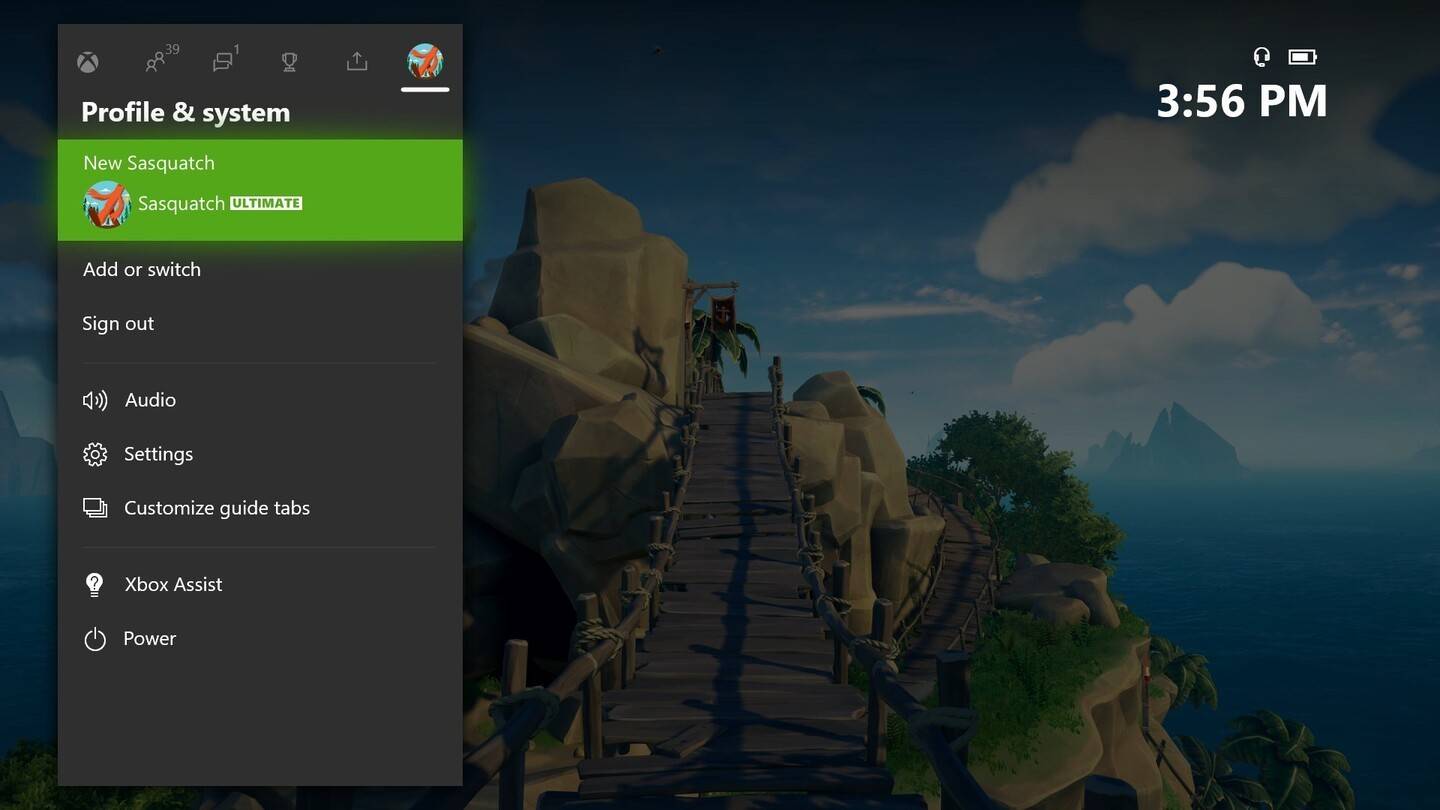
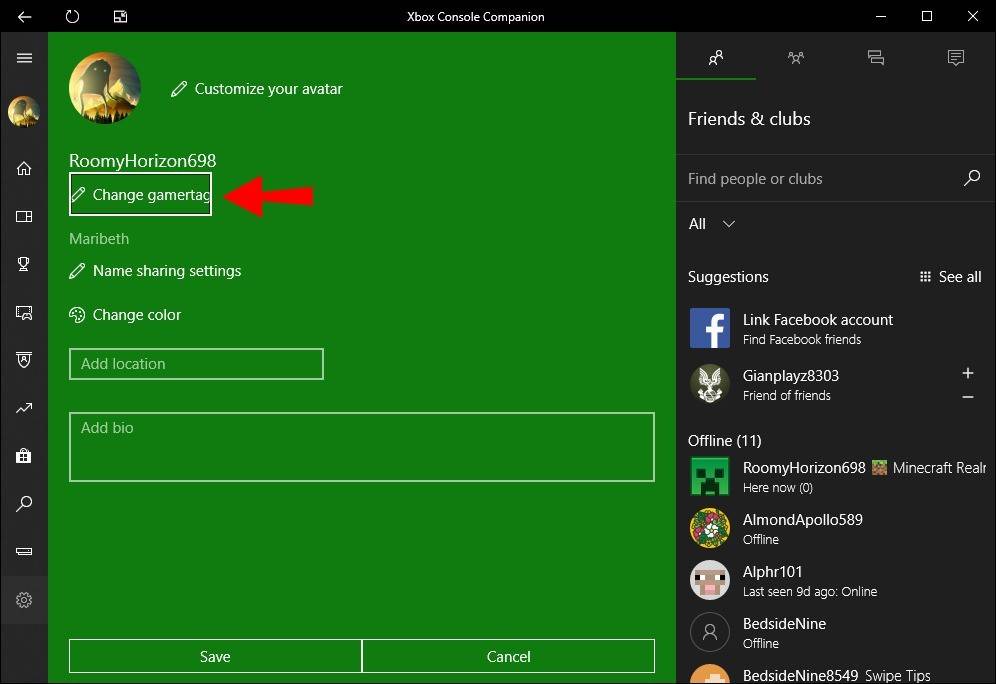
PENTING: Perubahan ini hanya mempengaruhi pemain Xbox dengan dilumpuhkan silang.
Menukar Nama Anda di PlayStation (bermain silang platform dilumpuhkan)
-
Pergi ke "Tetapan."
-
Pilih "Pengguna dan Akaun," kemudian "Akaun," dan akhirnya "Profil."
-
Cari "ID Online" dan klik "Tukar ID Online."
-
Masukkan nama baru anda dan sahkan.
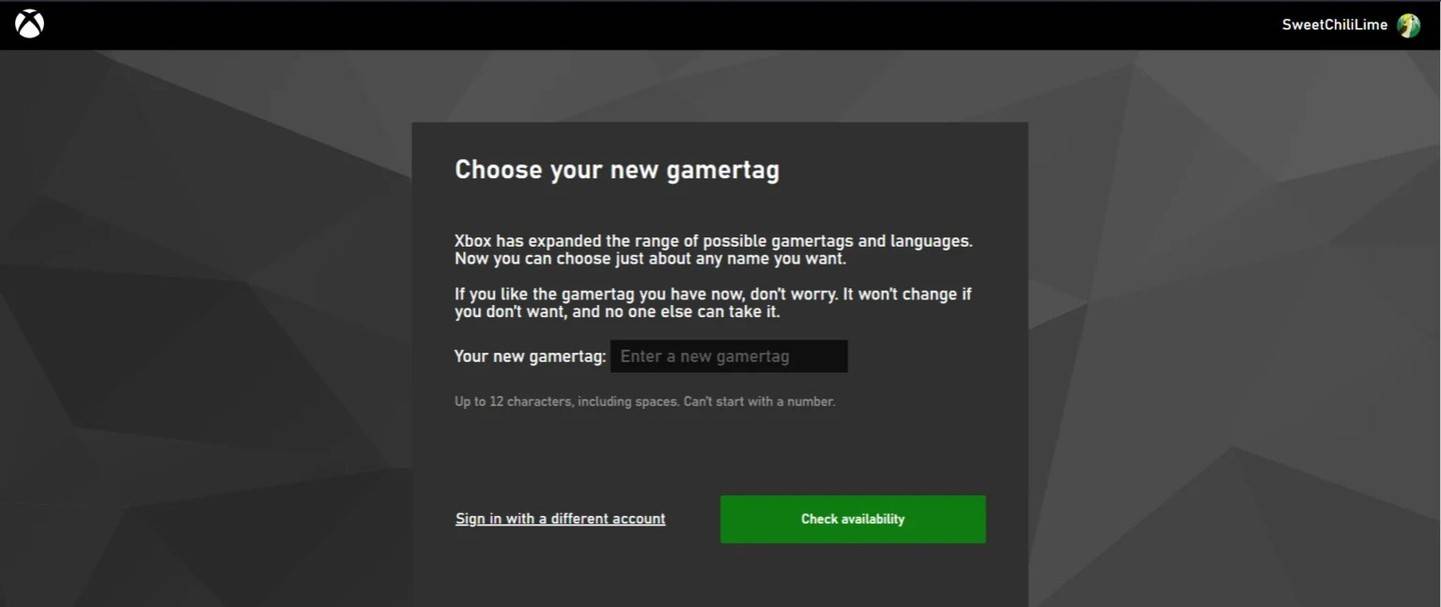 IMGP%
IMGP%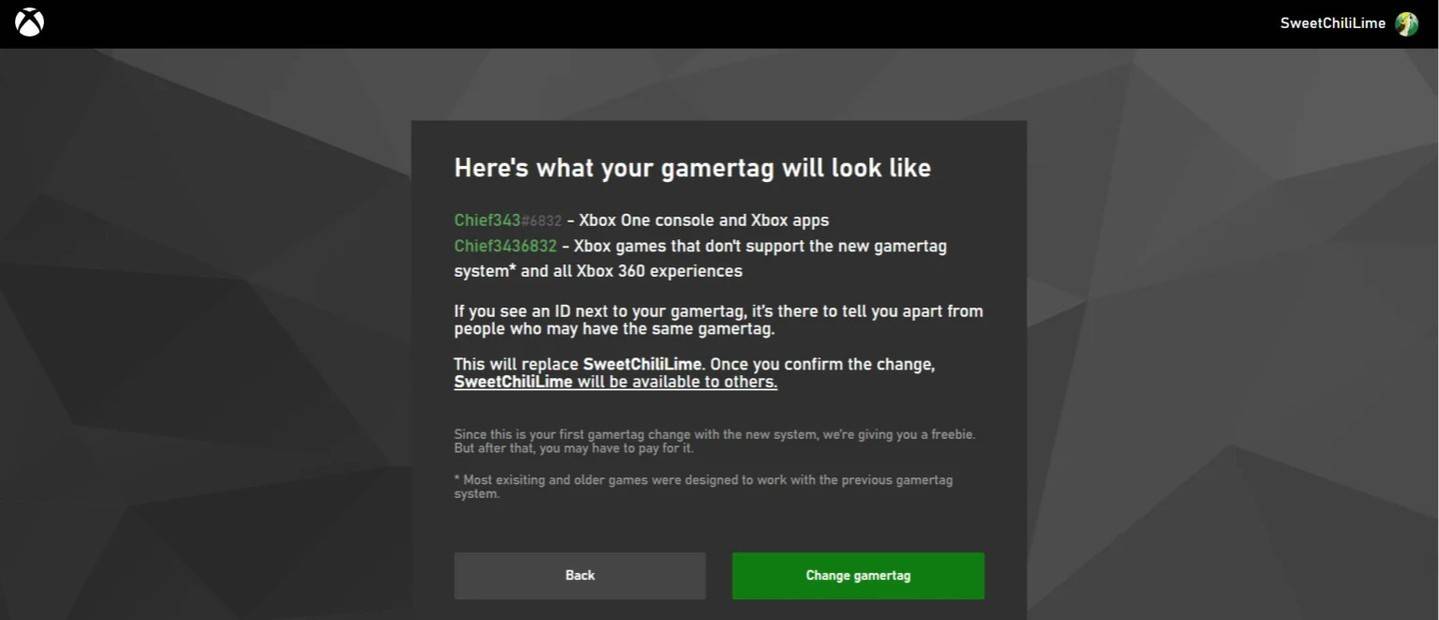 IMGP%
IMGP%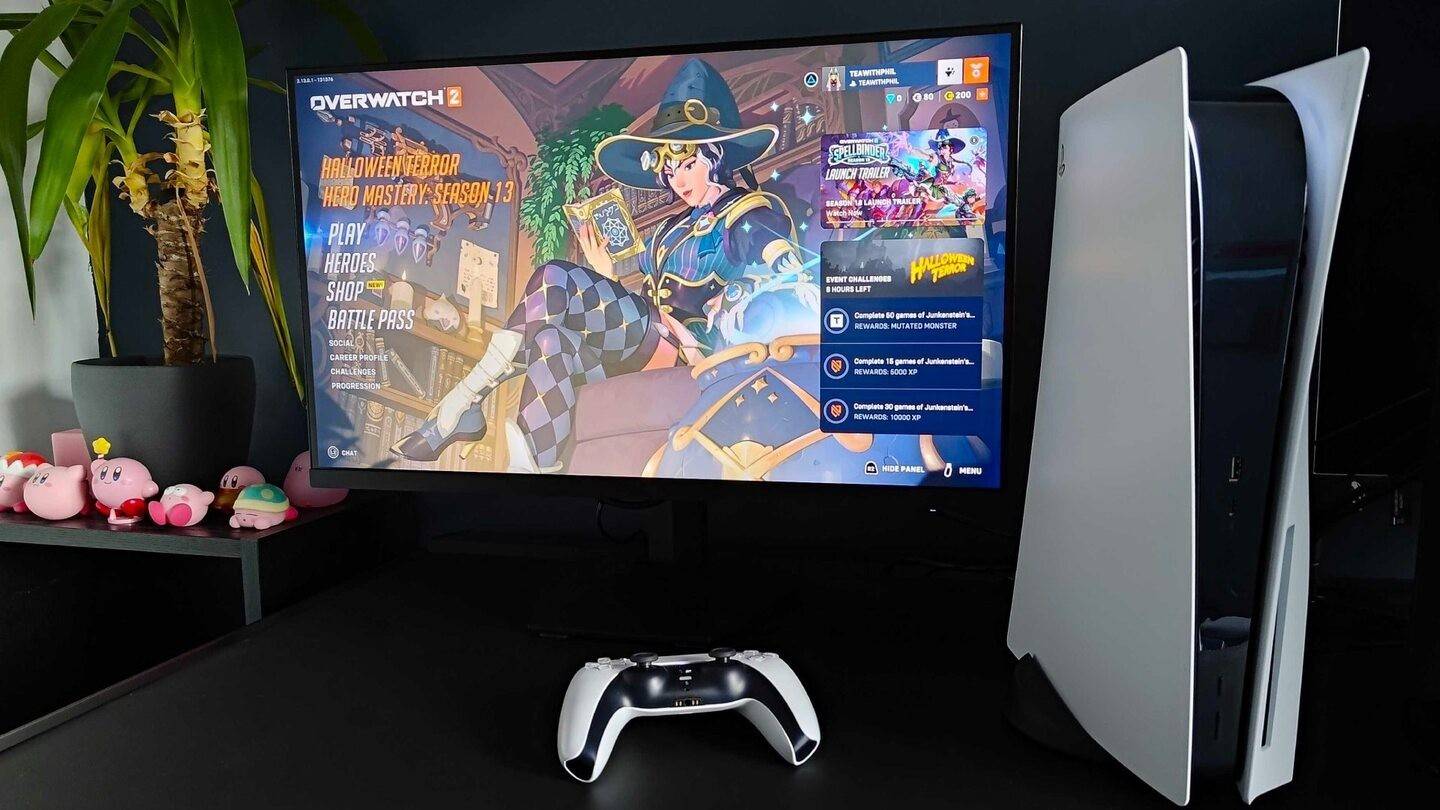
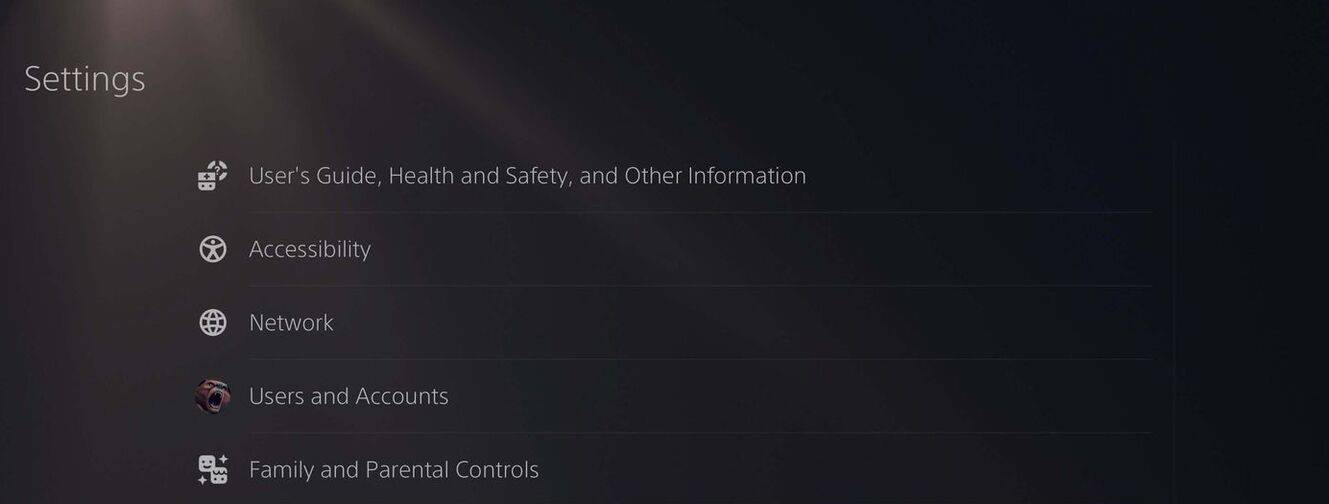
PENTING: Ini hanya mempengaruhi pemain PlayStation dengan dilumpuhkan silang.
Cadangan Akhir
Pilih kaedah yang sepadan dengan platform dan tetapan silang anda. Ingat had perubahan nama percuma dan kos perubahan berikutnya. Pastikan dana yang mencukupi dalam dompet Battle.net anda jika diperlukan.

 Muat Turun Terkini
Muat Turun Terkini
 Downlaod
Downlaod




 Berita Teratas
Berita Teratas








